WPS如何在Word文档中插入思维导图
WPS是现在十分常用的一款办公软件,有些新用户不知道该软件如何在Word文档中插入思维导图,接下来小编就给大家介绍一下具体的操作步骤。
具体如下:
1. 首先第一步先打开电脑中的Word文档,接着根据下图箭头所指,点击【插入】选项。
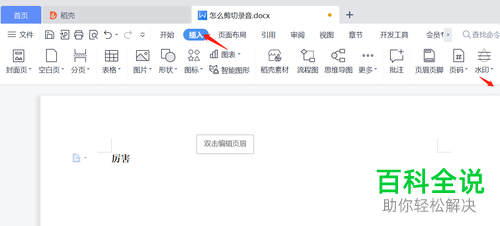
2. 第二步在【插入】菜单栏中,根据下图箭头所指,找到并点击【思维导图】图标。
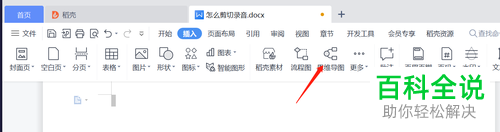
3. 第三步根据下图箭头所指,正在加载思维导图。

4. 第四步加载完成后,根据下图箭头所指,点击顶部搜索框搜索思维导图。
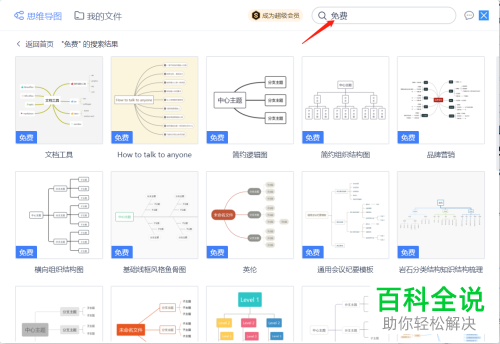
5. 第五步在搜索结果中,根据下图箭头所指,找到并点击相关模板。
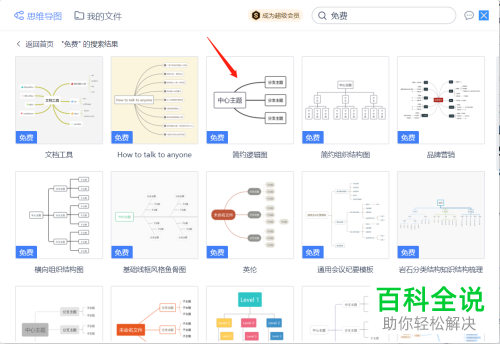
6. 最后在弹出的窗口中,根据下图箭头所指,点击【立即使用】选项。
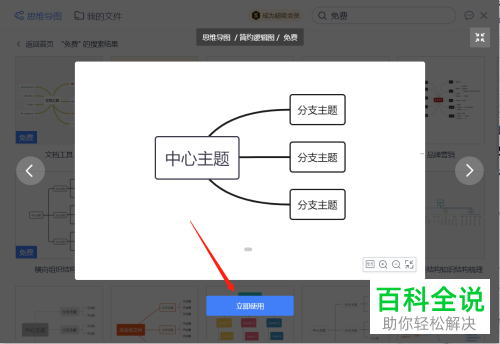
以上就是WPS如何在Word文档中插入思维导图的方法。
赞 (0)

